Windows 11-ს აქვს ფუნქცია, რომ შეამოწმოს და განაახლოს სისტემა ავტომატურად ფონზე. ეს მნიშვნელოვანია იმისთვის, რომ სისტემა განახლდეს უსაფრთხოების ახალი შესწორებებითა და ფუნქციებით. ზოგჯერ საჭიროა Windows 11-ის განახლების გარკვეული დროით შეჩერება, რათა დასრულდეს რამდენიმე მნიშვნელოვანი პროექტი და სამუშაო. ეს სტატია გეტყვით, თუ როგორ უნდა შეაჩეროთ განახლებები სასურველი დროით და ასევე განაახლოთ ისინი საჭიროების შემთხვევაში.
შეაჩერე Windows 11-ის განახლება
ნაბიჯი 1: ერთდროულად დააჭირეთ Win + I პარამეტრების გვერდის გასახსნელად.
ნაბიჯი 2: დააწკაპუნეთ ვინდოუსის განახლება წარმოდგენილია ქვედა მარცხენა მხარეს მენიუში.

ნაბიჯი 3: შემდეგი, on Windows განახლების გვერდი, წადი Მეტი არჩევანი, ქვეშ განახლებების პაუზა, დააწკაპუნეთ შეაჩერე ერთი კვირა.
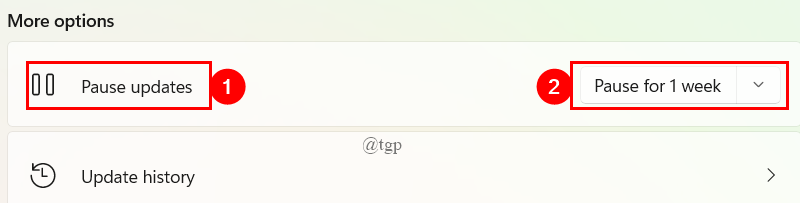
ნაბიჯი 4: არჩევის შემდეგ, ხედავთ, რომ განახლებები შეჩერებულია ერთი კვირის განმავლობაში, როგორც ეს ნაჩვენებია ქვემოთ.
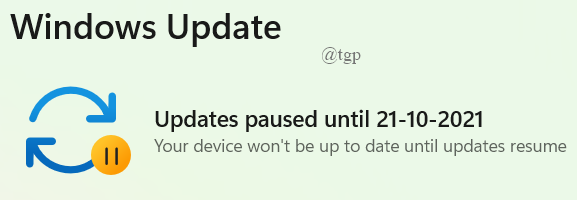
ნაბიჯი 5: თუ გსურთ განახლებების დაპაუზება ერთ კვირაზე მეტხანს, ჩამოსაშლელ მენიუში გექნებათ პარამეტრები განახლებების შეჩერების 5 კვირამდე ვადით.

(ან)
თქვენ ასევე შეგიძლიათ გააგრძელოთ დრო, როგორც ნაჩვენებია ქვემოთ.
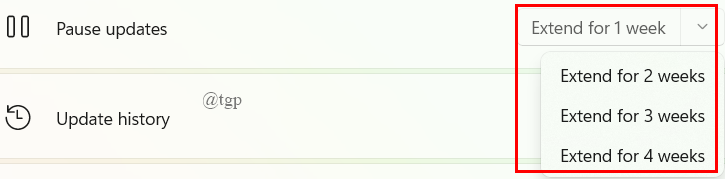
განაახლეთ Windows 11-ის ავტომატური განახლებები
ზოგჯერ, თქვენ უნდა განაახლოთ თქვენი განახლებები, რათა თვალყური ადევნოთ ახალ ფუნქციებს. Windows 11-ის ავტომატური განახლების გასაგრძელებლად,
ნაბიჯი 1: გახსენით Windows Update Window ანალოგიურად, როგორც ზემოთ აღინიშნა. (Win+I > Windows Update)
ნაბიჯი 2: განახლების ფანჯარაში დააჭირეთ ღილაკს განახლების განახლებები.

ნაბიჯი 3: Windows Update ახლა შეამოწმებს ახალ განახლებებს და თუ რაიმე განახლებები გაქვთ, ის მოგთხოვთ ჩამოტვირთოთ და დააინსტალიროთ.

ზოგჯერ განახლებები ავტომატურად ჩამოიტვირთება და დაინსტალირდება და მოგთხოვთ ამას გადატვირთეთ ახლა. დააჭირეთ იმ ღილაკს.

ამ გზით, თქვენ შეგიძლიათ მარტივად შეაჩეროთ Windows 11-ის განახლება და განაახლოთ საჭიროების შემთხვევაში. განაგრძეთ და შეაჩერეთ თქვენი განახლებები. Წარმატებები!
ვიმედოვნებთ, რომ ეს სტატია თქვენთვის ინფორმატიული და გამოსადეგია.
Მადლობა წაკითხვისთვის.


